Doppelte Kontakte auf dem iPhone löschen
27.614 Aufrufe • Lesezeit: 4 Minuten
 Wenn einer eurer Freunde seine Rufnummer ändert, speichert ihr die neue Nummer oftmals unter einem neuen Kontakt ab statt die Rufnummer sofort gegen die alte auszutauschen. So kommt es vor, dass ihr eine Person mehrfach als verschiedene Kontakte gespeichert habt und ihr irgendwann nicht mehr wisst, welche Rufnummer die zurzeit aktuelle Nummer ist. Damit ihr bei euren Kontakten nicht den Überblick verliert, stellen wir euch hier einen einfachen Trick vor, mit dem ihr eure doppelten Kontakte ganz leicht finden, zusammenführen und löschen könnt!
Wenn einer eurer Freunde seine Rufnummer ändert, speichert ihr die neue Nummer oftmals unter einem neuen Kontakt ab statt die Rufnummer sofort gegen die alte auszutauschen. So kommt es vor, dass ihr eine Person mehrfach als verschiedene Kontakte gespeichert habt und ihr irgendwann nicht mehr wisst, welche Rufnummer die zurzeit aktuelle Nummer ist. Damit ihr bei euren Kontakten nicht den Überblick verliert, stellen wir euch hier einen einfachen Trick vor, mit dem ihr eure doppelten Kontakte ganz leicht finden, zusammenführen und löschen könnt!
Phone Clean bringt Ordnung in eure Kontakte
Es kann vorkommen, dass ihr manche Personen versehentlich mehrfach als verschiedene Kontakte in dem Adressbuch auf eurem iPhone abgespeichert habt.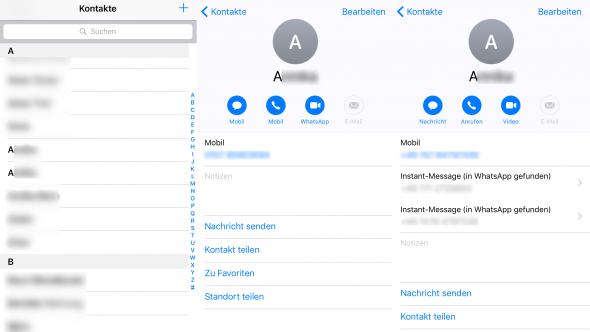 Um wieder Ordnung in eure Kontakte zu bringen, zeigen wir euch das Programm Phone Clean mit der Funktion Contact Clean. Damit werden eure doppelten Kontakte zu einem Kontakt zusammengefügt. Um diesen Trick auf eurem iPhone anzuwenden, müsst ihr folgende Schritte befolgen:
Um wieder Ordnung in eure Kontakte zu bringen, zeigen wir euch das Programm Phone Clean mit der Funktion Contact Clean. Damit werden eure doppelten Kontakte zu einem Kontakt zusammengefügt. Um diesen Trick auf eurem iPhone anzuwenden, müsst ihr folgende Schritte befolgen:
1. Phone Clean herunterladen
Um eure doppelten Kontakte zusammenzuführen und zu löschen, müsst ihr zuerst das Programm Phone Clean auf eurem PC oder eurem Mac installieren. Die Testversion ist gratis, sonst ist die Software kostenpflichtig. Überlegt euch, ob euch das Programm 20 €/Jahr wert ist oder ob die Gratis-Version genügt. Für das Ausmisten eurer doppelten Kontakte ist die Testversion ausreichend. Mit der kostenpflichtigen Pro-Version habt ihr Zugriff auf mehr Funktionen, mit denen ihr überflüssige Daten löschen könnt, um Ordnung und vor allem Speicherplatz auf eurem Smartphone zu schaffen.
2. iPhone anschließen
Bevor ihr Phone Clean startet, verbindet ihr euer iPhone wie gewohnt über das USB-Kabel mit eurem PC oder eurem Mac.
3. Kontakte für iCloud ausschalten
Vor dem Zusammenführen eurer doppelten Kontakte müsst ihr die Synchronisation eurer Kontakte in der iCloud deaktivieren: Dafür öffnet ihr auf eurem iPhone die Einstellungen, klickt ganz oben auf Apple-ID, iCloud, iTunes & App Store und wählt dann das Feld iCloud aus. Anschließend habt ihr die Möglichkeit, die Kontakte für die Verwendung von iCloud auszuschalten. Dafür tippt ihr auf den grünen Regler neben Kontakte. Ihr könnt dabei auch andere Funktionen deaktivieren, die nicht für die iCloud genutzt werden sollen.
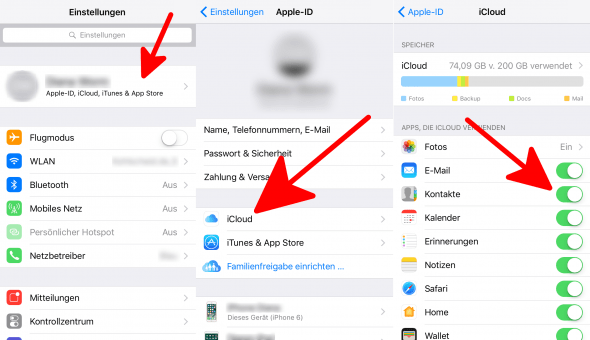
4. Werkzeugkasten auswählen
Anschließend öffnet ihr das Programm und wählt in der Menüleiste oben den Werkzeugkasten aus. Dieser hat das Symbol einer Aktentasche.
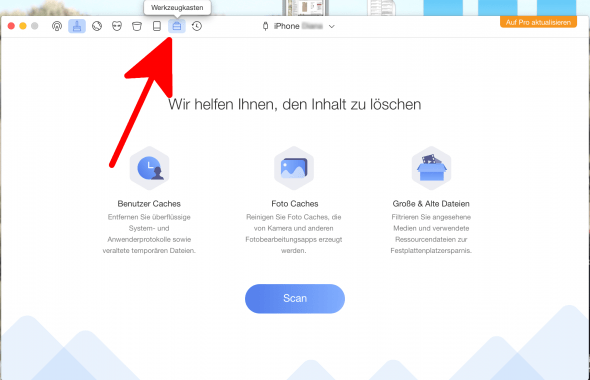
5. Contact Clean verwenden
Damit Phone Clean eure doppelten Kontakte zusammenführt und löscht, klickt ihr im Werkzeugkasten auf Contact Clean.
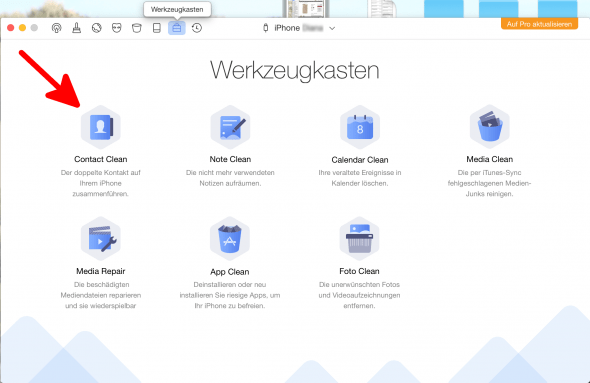
Danach werden euch die Kontakte, die zurzeit doppelt vorhanden sind, auf der linken Seite angezeigt. Rechts seht ihr eine Vorschau, wie der jeweilige Kontakt aussehen wird, wenn ihn Contact Clean zusammengebracht hat. Dabei wird eine Rufnummer unter mobile und die andere unter other gespeichert.
Die doppelten Kontakte werden zusammengeführt, wenn ihr diese mit einem Häkchen markiert. Für das Häkchen klickt ihr links neben dem Kontakt auf das Rechteck. Abschließend klickt ihr oben rechts auf das Pfeil-Symbol, um den Vorgang durchzuführen.
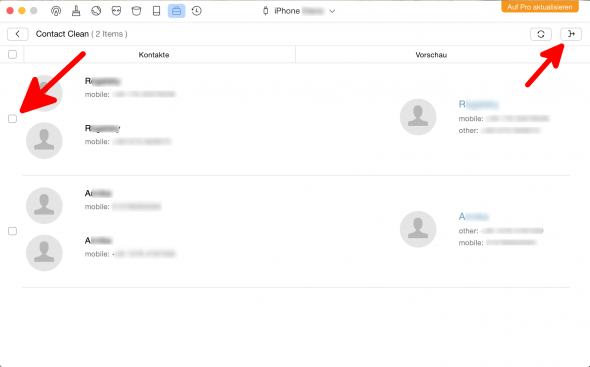
6. Kontakt-Zusammenführung erlauben
Es öffnet sich ein Fenster, wo ihr bestätigen müsst, dass ihr die ausgewählten Kontakte zusammenführen wollt. Wählt Ja aus, wenn die richtigen Kontakte markiert sind.
Achtet darauf, dass keine Kontakte zusammengeführt werden, die nicht zusammen gehören, denn Phone Clean setzt alle Kontakte zusammen, die unter dem gleichen Namen eingespeichert sind. Es kann jedoch sein, dass ihr manche Personen beispielsweise nur unter dem Vornamen gespeichert habt und der Name häufiger in eurem Adressbuch vorkommt. Dann bringt Phone Clean diese nämlich versehentlich zusammen.
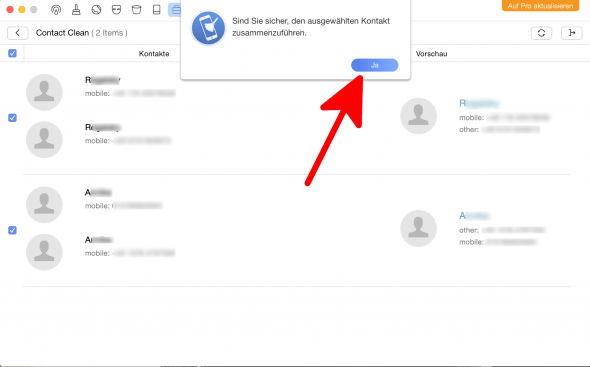
Zur Kontrolle könnt ihr zum Schluss einen Blick in das Adressbuch auf eurem iPhone werfen. Dort werdet ihr sehen, dass die doppelten Kontakte genau so zusammengeführt worden sind, wie ihr es bei Phone Clean ausgewählt habt. Dabei sind die zwei Rufnummern wie im Programm am PC jetzt in Mobil und Andere unterteilt.
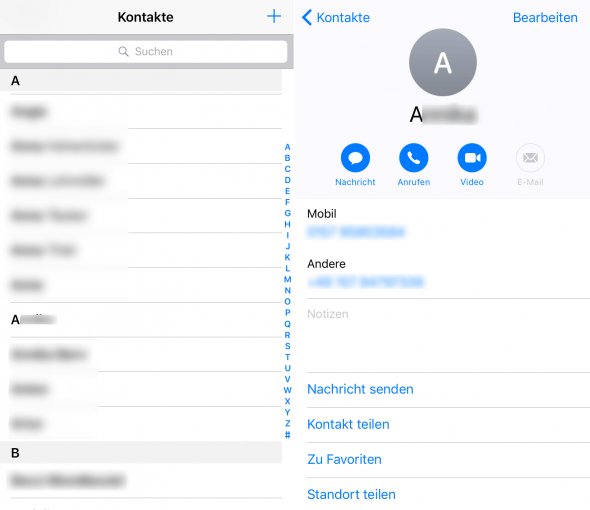
Natürlich lassen sich die doppelten Kontakte auf eurem iPhone auch per Hand über die Kontakte-App zusammenführen und löschen. Dies ist jedoch mühsamer, als die Kontakte über Phone Clean zu organisieren.